Раздел 8+9 Power Point 2003+Internet. Лабораторная работа 1 Создание однослайдовой презентации Цель работы изучить основные методы работы с презентациями
 Скачать 1.16 Mb. Скачать 1.16 Mb.
|
2 Редактирование в режиме структурыРежим структуры удобен для редактирования текста и позволяет просматривать содержание всей презентации. Режим структуры включается командой Вид\Структура или щелчком по кнопке Вид структуры в левом нижнем углу экрана. В режиме структуры можно редактировать текст, просто щелкая на нем и передвигая курсор в ту часть текста, кото- рую необходимо изменить. Клавиша [Delete] удаляет символ справа от курсора, а клавиша [Backspace] - слева от курсора. Когда вы выделяете текст в PowerPoint, по умолчанию выделяются целые слова. Для того чтобы выделять отдельные символы, нужно выполнить команду Сервис\Параметры, в появившемся диалоговом окне Параметры выбрать вкладку Правка, сбросить флажок опции Автоматическое выделение слов и щелкнуть по кнопке ОК. 3 Редактирование в режиме слайдовРежим слайдов позволяет редактировать текст и видеть каждый слайд. Для включения режима слайдов нужно выполнить команду Вид\Слайды или щелкнуть по кнопке Вид слайдов в левом нижнем углу экрана. Для редактирования текста или объекта нужно выделить его с помощью мыши, щелкнуть в том месте, куда вы хотите поместить курсор, и сделать необходимые изменения. Контрольные вопросы
Задание1) закройте все открытые презентации; 2) создайте новую презентацию не менее чем из пяти слайдов, используя дизайн - альбом и авторазметки - титульный слайд, графика и текст , таблица; 3) в режиме слайдов введите подзаголовок; 4) перейдите в режим структуры и введите заголовок; 5) сохраните презентацию в отдельной папке под именем prez3; 6) закройте презентацию; 7) закройте PowerPoint. Содержание отчёта 1 Название, цель и содержание работы. 2 Вариант задания. 3 Письменные ответы на контрольные вопросы. 4 Выводы по работе. На индивидуальной дискете сохранить результаты работы Лабораторная работа№3Анимация и звуковые эффекты в презентацииЦель работы: изучить методы ввода эффектов анимации Содержание работы: 1 Ввод в слайды анимации и звука 2 Автоматический переход слайдов 1 Ввод в слайды анимации и звука Помимо статического показа слайдов, Power Point позволяет использовать различные анимационные эффекты: появление текста по словам и по буквам, с различных сторон слайда, через жалюзи, вспышки, панораму, сбором, растягиванием, вращением и др. Появление текста может сопровождаться звуковыми эффектами: барабанной дробью, аплодисментами, овацией, выстрелом, взрывом, звуком тормозов и т.д. Кроме того, появление новых слайдов презентации можно запрограммировать не по щелчку мышью, а автоматически, через задаваемый интервал времени как для всей презентации, так и для отдельных слайдов. Ввод анимации и звука. Для введения в слайд анимационных эффектов нужно выполнить команду строки меню Показ слайдов\Настройка анимации, появится окно Настройка анимации с вкладками Время, Эффекты, Эффекты в диаграммах, Параметры воспроизведения (рис. 3).Во вкладке Время нужно в окне Объекты без анимации щелкнуть мышью по первому “объекту без анимации” - “Заглавие 1”, он перейдёт в окно Порядок анимации, в поле Анимация поставить точку в строке Включить, затем в строке Автоматически и указать время включения анимации после предыдущего события (по умолчанию – 0 сек.) После этого нужно перейти на вкладку Эффекты и заполнить её, т.е. выбрать эффект, звук, появление текста, задать, что будет после анимации и указать, относится ли настройка вкладки к одному слайду или ко всей презентации и нажать ОК. .Клавишей Просмотр можно запустить демонстрацию заданных параметров. 2 Автоматический переход слайдов По умолчанию переход слайдов презентации выполняется щелчком мыши по демонстрируемому слайду. Чтобы показ слайдов выполнялся автоматически, нужно выполнить команду строки меню Показ слайдов\ 470 Переход слайдов, откроется окно Переход слайдов(см. рис. 4) 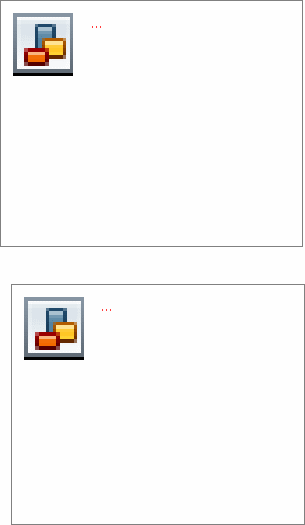 Рисунок 3 Окно Настройка анимации |
